如何设置MathType公式分辨率
在Word中编辑公式时选择MathType公式编辑器是一个非常明知的选择,它其中包含的符号与模板能够让我们编辑出很多的数学公式。由于MathType公式保存时是自动以图片形式保存的,图片格式会涉及到一个分辨率的问题,有时候分辨率不合适,公式图片会显示不清楚,那么如何设置MathType公式分辨率呢?
具体操作步骤如下:
1.按照自己的使用习惯打开MathType公式编辑器,进入到公式编辑界面。

打开软件进入编辑状态
2.进入到编辑界面后,可以编辑公式也可以不编辑公式,因为你只是需要设置公式的分辨率,可以再设置好以后再来编辑公式,这个过程都不影响。用鼠标点击MathType菜单中的"预置"——"Web和GIF预置"。

点击MathType菜单中的"预置"——"Web和GIF预置"
3.在弹出的对话框中,第一项就是"位图分辨率",在这一项中,其实MathType的默认设置基本就已经能够满足我们平常的使用需要,上面有列出几个常用的分辨率,当然也可以自己定义,在最后有一个"其他",点击后在输入框中输入相应的数值就可以了。如果你对此不是太懂,并不建议用户们来自己设置位图分辨率。
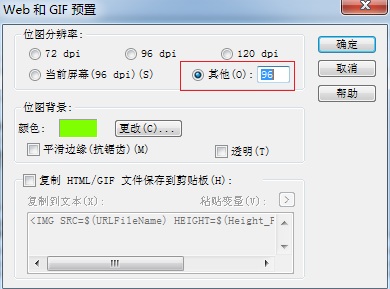
点击MathType菜单中的"预置"——"Web和GIF预置"
以上内容向大家介绍了MathType公式分辨率的设置方法,这个功能用得人比较少,所以可能不是很了解设置分辨率的操作,其实MathType菜单的功能是很强大的,隐藏了很多功能,比如MathType预置功能就能设置很多我们以为不能设置的,比如函数识别
您可能感兴趣的文章
- 04-18如何解决word中文双引号变成英文引号
- 04-18Word2010技巧大全
- 04-18word怎么设置对齐字符网格
- 04-18如何在Word2010里插入水印?
- 04-18word 设置编号后如何让下面的字对齐
- 04-18word中的网格对齐是什么意思
- 04-18如何解决word2013停止工作
- 04-18word打印缺一部分表格文件怎么办
- 04-18WORD中怎样设置字体长宽
- 04-18Word2013怎样制作名片


阅读排行
推荐教程
- 11-22office怎么免费永久激活 office产品密钥永久激活码
- 11-30正版office2021永久激活密钥
- 11-25怎么激活office2019最新版?office 2019激活秘钥+激活工具推荐
- 11-25office2010 产品密钥 永久密钥最新分享
- 11-22Office2016激活密钥专业增强版(神Key)Office2016永久激活密钥[202
- 11-30全新 Office 2013 激活密钥 Office 2013 激活工具推荐
- 11-25正版 office 产品密钥 office 密钥 office2019 永久激活
- 11-22office2020破解版(附永久密钥) 免费完整版
- 11-302023 全新 office 2010 标准版/专业版密钥
- 11-22office2010激活密钥有哪些?office2010永久激活密钥分享







